如何輕鬆錄製長 Xbox Series X/S 遊戲玩法 - 教學課程
要在 Xbox Series X 上錄製遊戲,本文為您提供了兩種選擇:有時間限制的內建解決方案和需要擷取卡的專業工具。
- 預設控制器:按“LB”和“RB”,選擇“開始錄製”>“停止錄製”。
- AnyRec 螢幕錄影機:點選「遊戲錄影機」>「聲音」>「錄製」。

無論你想 在 Xbox Series X/S 上錄製 為了分享遊戲清晰或精彩的精彩片段,微軟在控制器上添加了一個快速按鈕,方便螢幕捕捉。您可以輕鬆地按下「Xbox」按鈕來快速錄製和分享您的 Xbox 錄音。但你應該注意,發生的事情有 2 分鐘的時間限制,現在開始錄製有 10 分鐘的時間限制。且品質僅限於 1080P 解析度和 60 fps 幀速率。因此,本文也將介紹一種在電腦上無任何限制地錄製 Xbox Series X 遊戲玩法的專業方法。
指南列表
如何使用默認錄製器在 Xbox Series X 上錄製(時間限制) 在 PC 上錄製 Xbox Series X/S 遊戲玩法的最佳方式(無限制) 錄製 Xbox Series X/S 遊戲玩法的常見問題解答如何使用默認錄製器在 Xbox Series X 上錄製(時間限制)
由於您的 Xbox 上沒有太多儲存空間,因此您只能透過預設錄影器在 Xbox Series X/S 上錄製最多 10 分鐘的影片。更不用說你想用1080P或4K錄製高品質的遊戲了。這裡有兩種方法來記錄已經發生的事情和現在將要發生的事情:
1.記錄Xbox Series X上剛剛發生的事情
步驟1。如果發生了有趣的事情並且您想將其記錄在 Xbox Series X 上,您需要立即按下「Xbox」按鈕,然後按下「X」按鈕。
第2步。上述方法僅適用於最後30秒。若要抓取更長的片段(最多 2 分鐘),您可以按下「檢視」按鈕並決定剪輯長度。
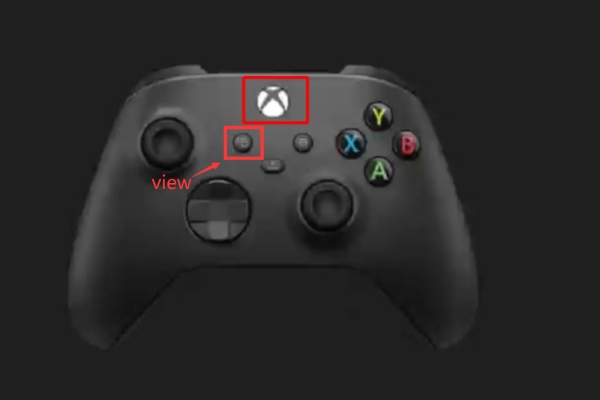
2. 捕捉現在將要發生的事情
步驟1。啟動 Xbox Series X 後,您可以按下遊戲手把上的「Xbox」按鈕,然後同時按下「LB」和「RB」按鈕以開啟 Xbox 上的「共用和擷取」窗格。

第2步。如果您想在 Xbox Series X 上以 1080p 錄製,可以點擊「擷取設定」按鈕。然後選擇“1080p SDR”模式。但要注意的是,高品質錄製模式只能錄製1分鐘的影片。
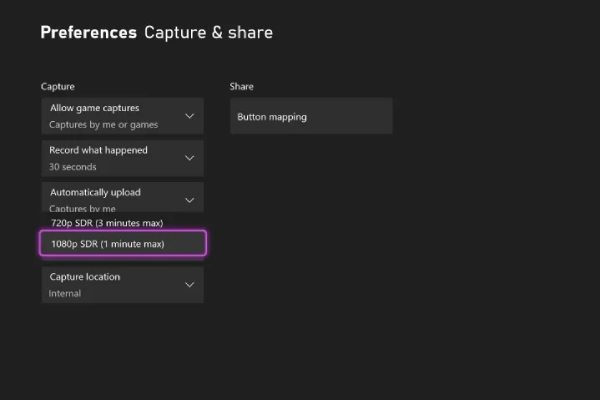
現在,您可以控制遊戲手把選擇「開始錄製」選項。如果您將 Xbox Series X 連接到外部硬碟驅動器,時間限制將延長至一小時,這對於 錄影暗黑破壞神3 和其他困難的遊戲。
第 3 步。要結束 Xbox Series X 錄製,您需要再次按下「Xbox」按鈕以開啟「共享和擷取」選單。最後,使用控制器選擇“停止錄製”選項。
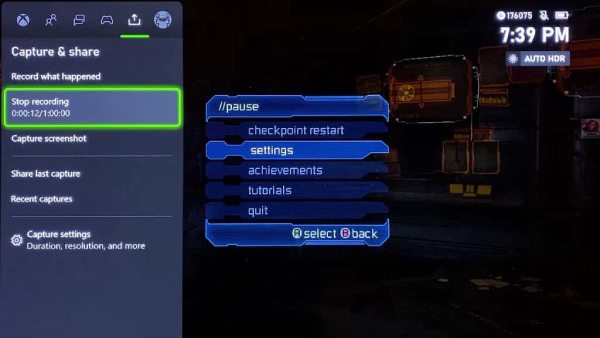
無論是使用默認位置還是硬盤保存錄像,都需要通過SD卡將視頻提取出來放到電腦上進行傳播。或者您可以直接通過 Twitter、Facebook、YouTube 等分享錄音。
在 PC 上錄製 Xbox Series X/S 遊戲玩法的最佳方式(無限制)
無論您是想打破 Xbox 系列錄製的時間限制,還是想要 在 Xbox 上錄製聚會聊天, 去做 AnyRec Screen Recorder 求助!透過這款專業遊戲錄影機,您可以以 4K 解析度錄製 Xbox Series X/S 的音訊和網路攝影機。您可以使用擷取卡將 Xbox 連接到 Windows/Mac,然後按照以下步驟操作:

通過設計的遊戲錄製模式錄製 Xbox Series X 遊戲。
能夠調整錄製設置,包括格式、幀率等。
提供熱鍵來開始/停止錄製並輕鬆截取屏幕截圖。
在匯出之前剪輯與 Xbox 遊戲無關的額外錄音。
步驟1。首先,您需要透過兩條 HDMI 轉 USB 連接線將 Xbox Series X 連接到擷取卡,並將擷取卡連接到電腦。
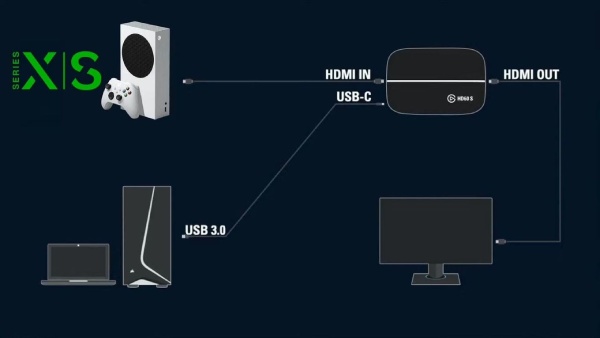
第2步。然後,打開 AnyRec Screen Recorder 在您的 Windows/Mac 上,點擊「遊戲錄影器」按鈕來錄製 Xbox Series X/S 遊戲 沒有 Xbox 遊戲列的 Windows 10.
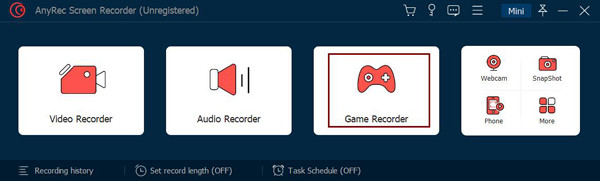
第 3 步。點選「選擇遊戲」下拉列表,選擇Xbox螢幕的擷取卡輸入。然後,您可以根據需要調整聲音和網路攝影機設定。
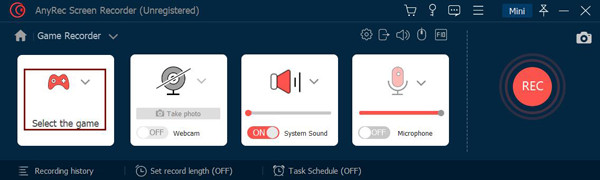
步驟4。就像使用控制器在 Xbox Series X 上錄製遊戲一樣,您還可以更改輸出格式、幀速率和品質。然後,點擊“REC”按鈕開始。

第 5 步。只需使用關鍵字“Ctrl+Alt+R”即可 遊戲錄屏 無需滑鼠即可停止錄製。最後,自由剪輯錄音,點選「儲存」按鈕選擇儲存路徑。
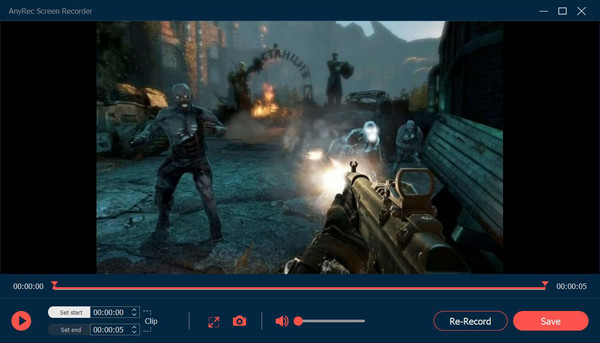
錄製 Xbox Series X/S 遊戲玩法的常見問題解答
-
1. 我可以在 Xbox Series X 上錄製 4K 視頻嗎?
不,你不能。不幸的是,Xbox Series X僅支援最大1080P解析度。如果您想錄製高品質的遊戲,您可以選擇在 PC 上使用專業的 AnyRec 螢幕錄影機。
-
2. 為什麼Xbox Series X 錄屏沒有聲音?
Xbox Series X 總是由於未知原因而無法錄製。如果在 Xbox Series X 上錄製時沒有聲音,您應該檢查“音量和音頻輸出”設置。您可以嘗試將“Windows Sonic for Headphones”設置為“立體聲未壓縮”選項。然後重新啟動 Xbox 即可再次錄製。
-
3. Xbox Series X 的手柄上有抓拍鍵嗎?
就在這裡。最新的 Xbox 控制器有一個用於快速錄製的錄製按鈕。您只需按下 Xbox 按鈕幾秒鐘,它就會自動開始在 Xbox Series X 上錄製。
-
4. 如何記錄 Xbox 上發生的事?
按下控制器上的「Xbox」按鈕,同時按下「LB」和「RB」按鈕。然後,在 Xbox 畫面上,您可以選擇「記錄發生的情況」按鈕。您可以直接儲存最後 30 或 60 秒的 Xbox 遊戲畫面。
結論
本文介紹如何錄製 Xbox Series X 的 3 種簡單方法。如果您想獲得無限制的工具,請使用 AnyRec Screen Recorder 幫助您在 Windows 和 Mac 上高品質錄製 Xbox Series X/S。您也可以使用它透過擷取卡錄製任何控制台遊戲。現在就來嘗試吧!
